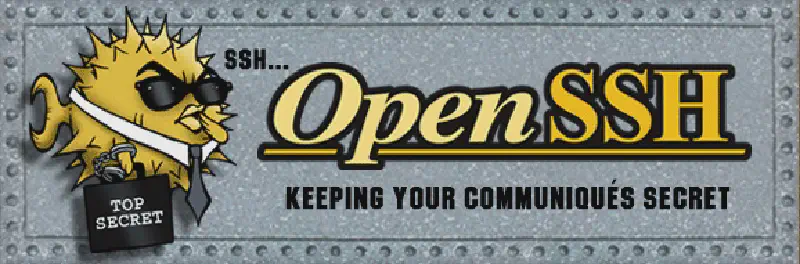Введение ¶
Secure Shell - де-факто стандартный способ получения доступа к терминалу на удалённом\виртуальном сервере. На компьютере, куда нужно получить доступ устанавливается ssh сервер, на компьютер за которым работает оператор - ssh клиент. Посредством SSH можно:
- Передавать файлы
- Выполнять команды на целевом сервере
- Получать информацию о целевой системе и выполнять простейшую автоматизацию
На Linux и MacOS у нас есть терминал - SSH, как правило, установлен по умолчанию. Для Windows я использовал такие варианты:
- MobaXTerm - удобно, но платно. Для некомерческого использования подходит, для использования в компании - придётся купить лицензию. Преимущества:
- сразу предоставляет файловый менеджер с drag-n-drop файлов на целевую систему
- нормальная подстветка и поддержка RSA ключей
- Git - при установке Git-a, он в комплекте поставляет Git Bash и SSH клиент. Очень приближённая среда к обычному Bash.
Как подключаться? ¶
| |
Порт указывается опционально, по умолчанию это порт 22, но настоятельно рекомендуется не запускать SSH сервер на стандартном порту, так как в мире полным полно автоматизированных ботов, которые сканируют подсети облачных провайдеров и выискивают виртуалки с SSH-ем на стандратном порту и простеньким паролеи, чтобы приобщить оную к какому-нибуть ботнету. Однажды я на этом попался, но это совсем другая история…
Копирование файлов ¶
Скопировать файлы на целевой хост, можно с помощью scp.
| |
Обратите внимание:
- Порт у scp указывается с помощью
-P, в то время как для обычного ssh --p. - Папка на целевой машине должна принадлежать пользователю от имени которого вы подключаетесь, или должны быть разрешения для него на запись в ту папку\файл.